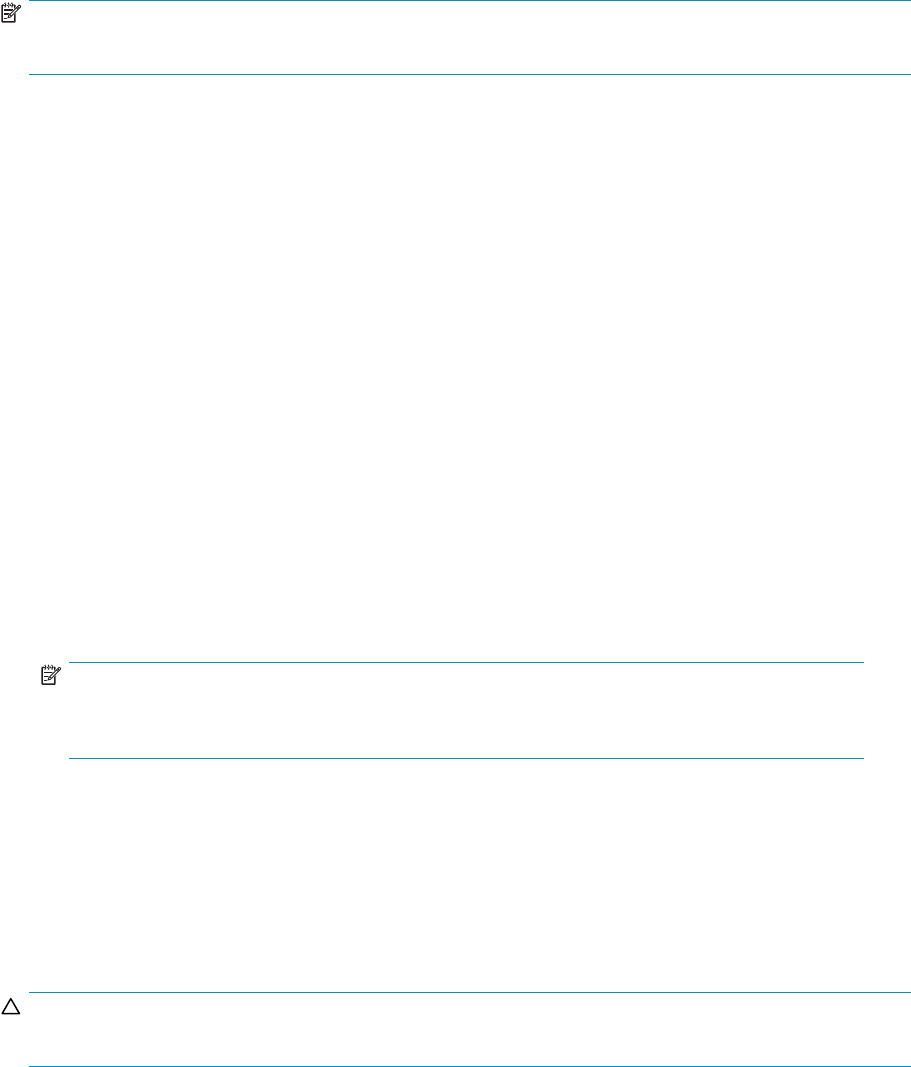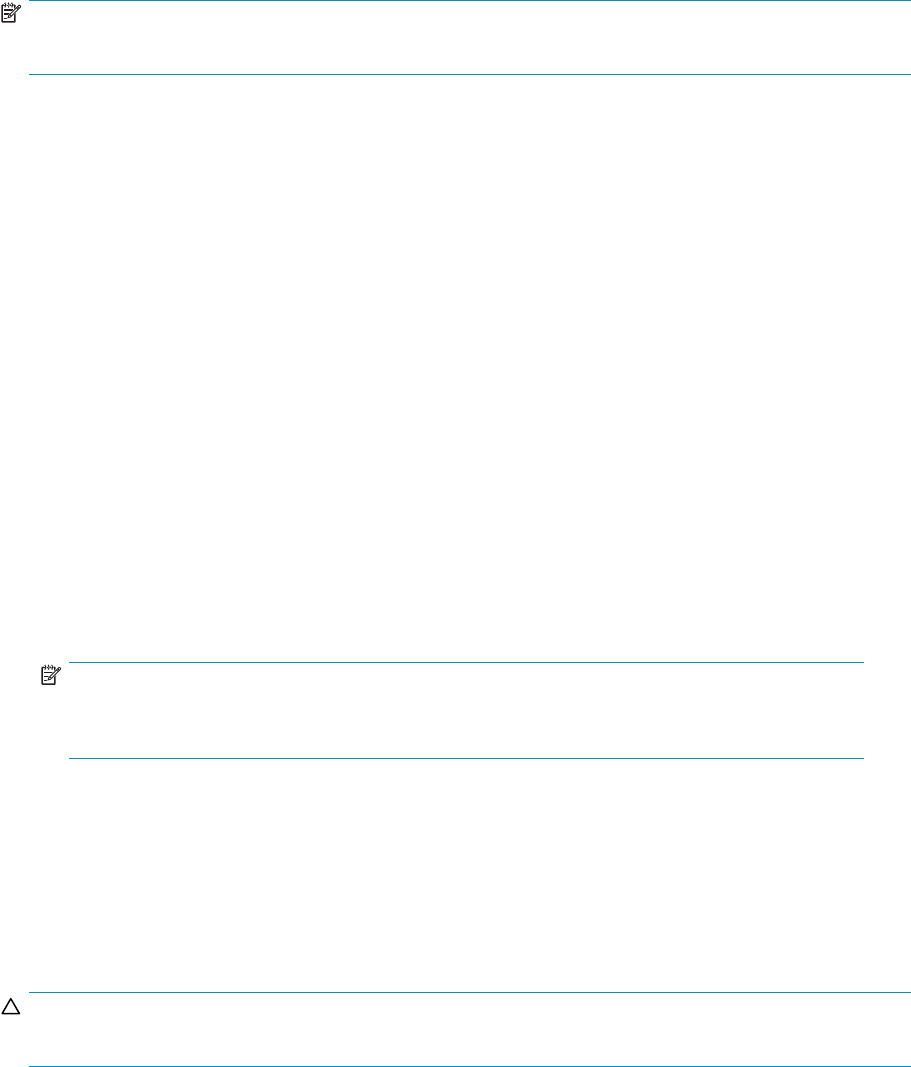
ます。セッションの実行には1つのライセンスが必要になるため、他のユーザーに影響する場合がありま
す。2つのセッションが実行中の場合、他のユーザーはアクセスが拒否されます。
注記:
リモート デスクトップは、Internet Explorerが動作するシステムのみでサポートされます。
ログオフおよび切断
リモート デスクトップは、クライアントを閉じるときに2つのオプションを提供します。システムとの接
続を切断するか、システムからログオフします。
システムとの接続を切断すると、セッションはサーバ上で動作し続けます。サーバに再接続して、セッション
を再開することができます。サーバで時間がかかるデータベース検索のようなタスクを実行している場合、
タスクを開始してセッションから切断することができます。後でサーバにログオンしなおし、セッションに
入り、タスクを再開したり、結果を調べたりすることができます。これは、特に長距離有料回線経由の
リモート接続で実行している場合に便利です。
セッションを終了することをログオフといいます。ログオフすると、サーバで動作しているセッションが終了し
ます。セッション内で動作しているすべてのアプリケーションが終了し、保存されていないファイルの変更は失
われます。次回サーバにログオンすると、新しいセッションが作成されます。
リモート デスクトップでは、接続するすべてのユーザーが認証される必要があります。そのため、ユー
ザーは、セッションを開始するたびにログオンする必要があります。
リモート デスクトップへのアクセス
1. PCクライアント上で、[スタート]、[ファイル名を指定して実行]の順に選択します。[名前]ボックス
に、mstscと入力して、[OK]をクリックします。
2. [コンピュータ]ボックスにストレージ サーバのシリアル番号を入力して、[接続]をクリックします。
注記:
DHCPを介して接続されている場合、シリアル番号の代わりにIPアドレスを使うこともで
きます。
3. HP ProLiantストレージ サーバ管理コンソールに、デフォルトのユーザー名のadministratorとパ
スワードhpinv
entを使用してログインします。
Telnetサーバ
Telnetサーバは、ユーザーがリモートからマシンに接続し、ログオンし、コマンド プロンプトを取得するた
めのユーティリティです。Telnetサーバはストレージ サーバにプリインストールされていますが、使
用する前にアクティブにする必要があります。
注意:
セキュリティ上の理由により、サーバを再起動するたびに必ずTelnetサーバを再起動してください。
Telnetサーバの有効化
リモート デスクトップを使用してコマンド ライン インターフェースにアクセスし、次のコマンドを入力します。
net start tlntsvr
このコマンドを実行する前に、Telnetサーバ サービスを有効化する必要があります。次の手順でMMCサー
ビスを開くと有効化されます。
34
リモート アクセス、監視、およびセットアップの実行